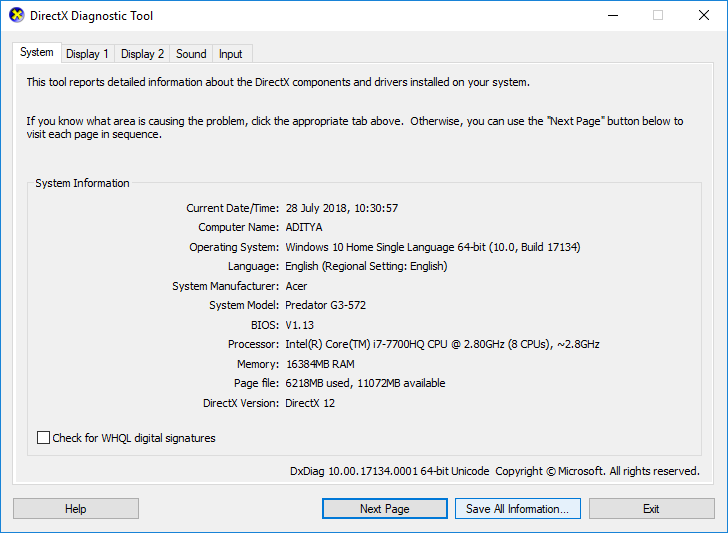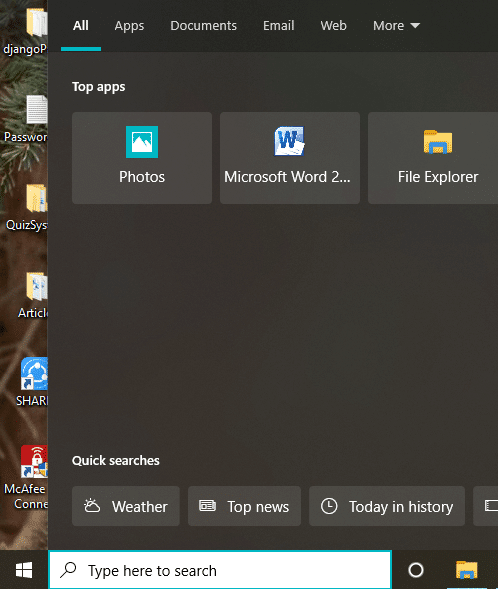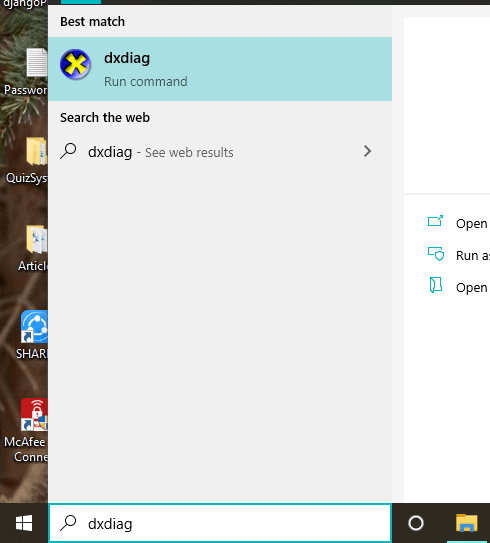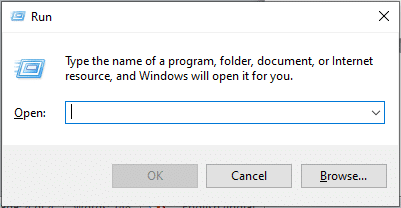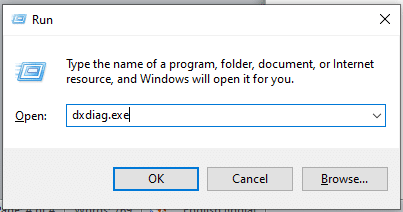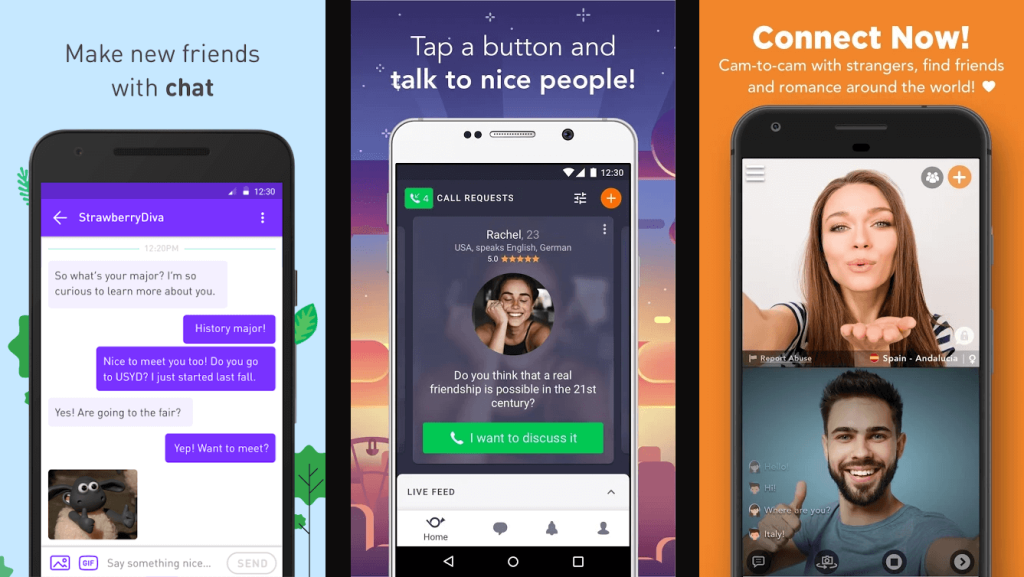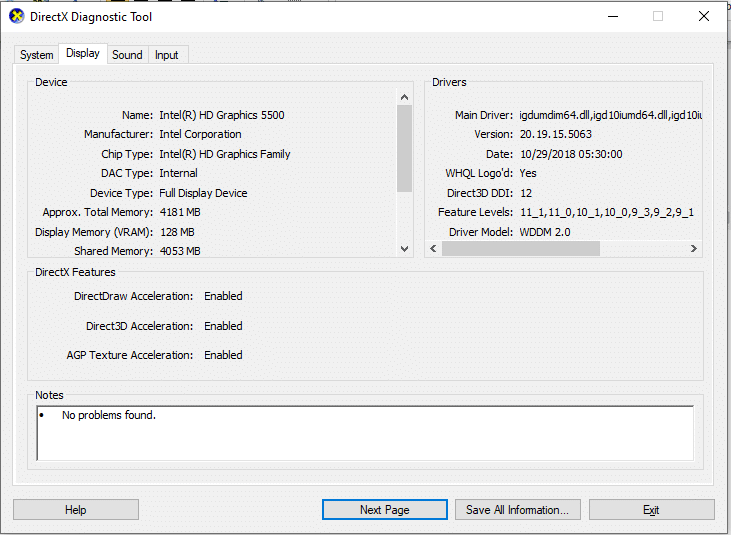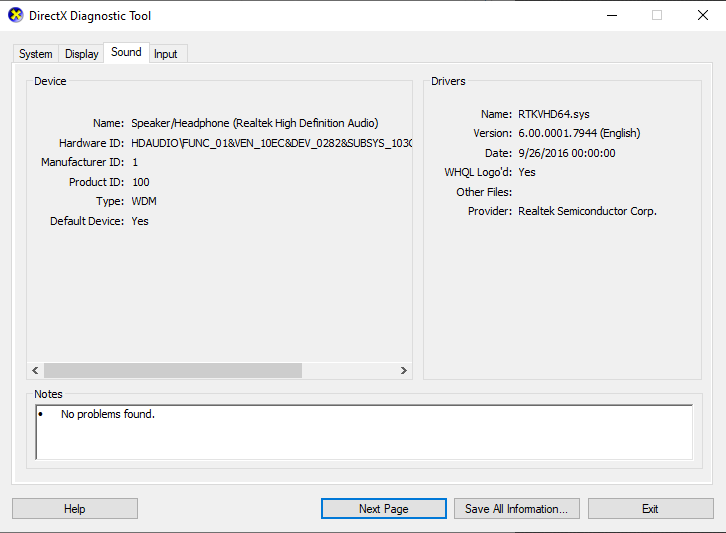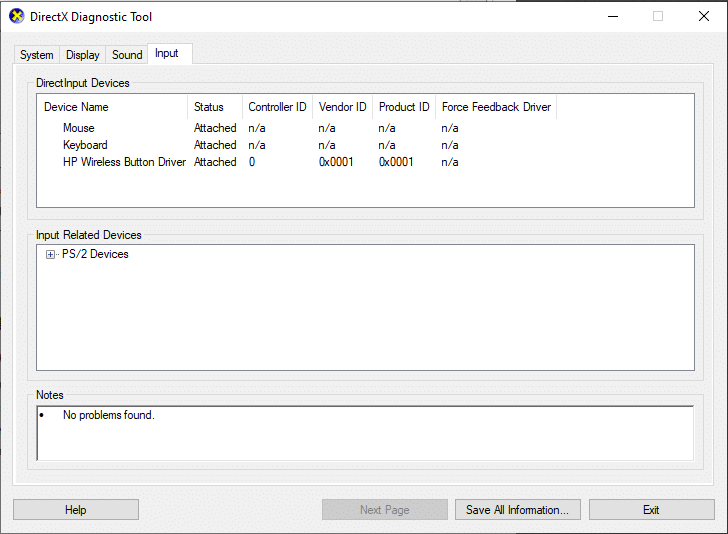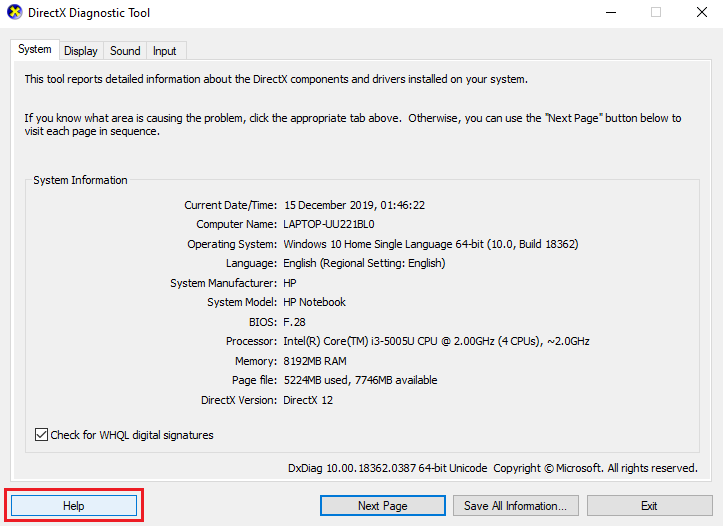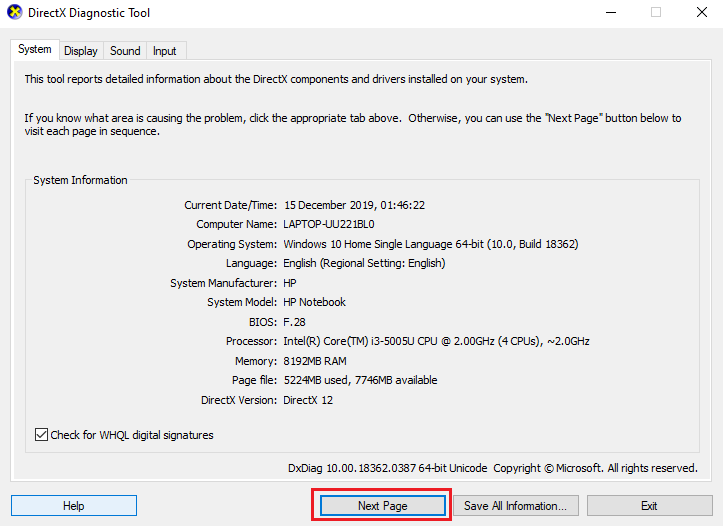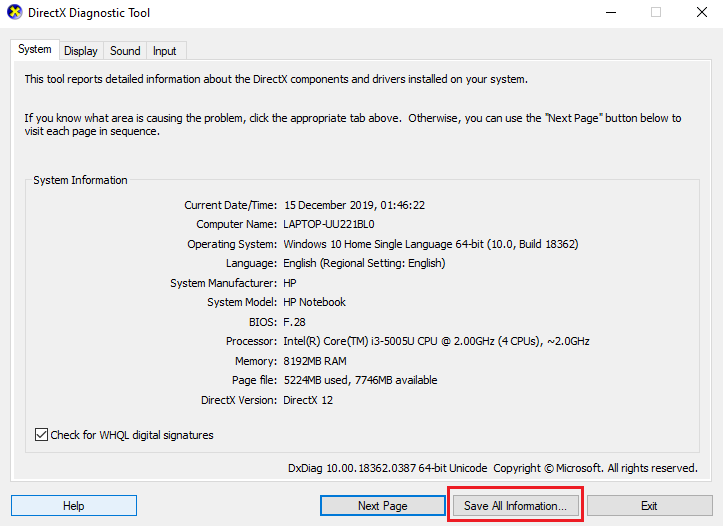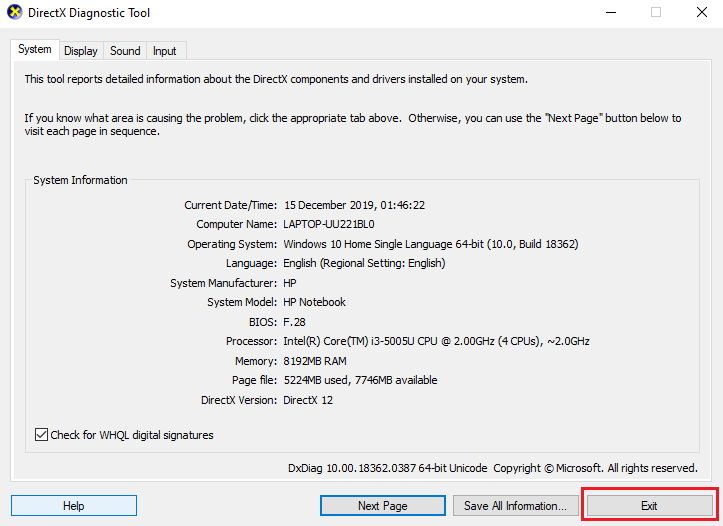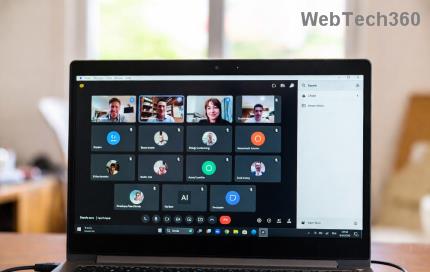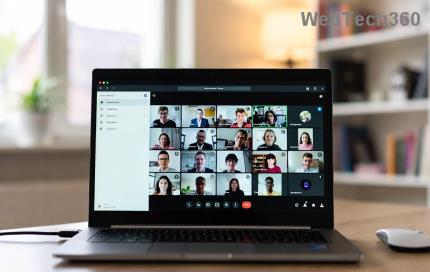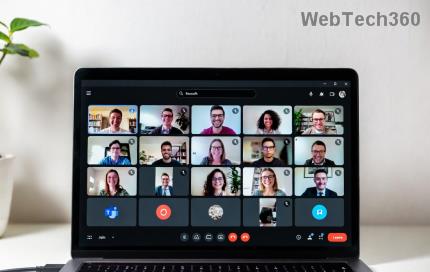Da wir in den letzten Jahrzehnten viele technologische Fortschritte gesehen haben, haben sich die Menschen auch entsprechend der Technologie aktualisiert. Die Menschen haben begonnen, Geräte wie Laptops, Tablets, Telefone usw. zum Bezahlen von Rechnungen, Einkäufen, Unterhaltung, Nachrichten oder anderen Aktivitäten zu verwenden. Das Internet ist der Hauptgrund für solche Entwicklungen. Die Nutzung von Geräten, die mit Hilfe des Internets betrieben werden, hat zugenommen, wodurch die Diensteanbieter verpflichtet sind, die Benutzererfahrung mit neuen Updates zu verbessern.
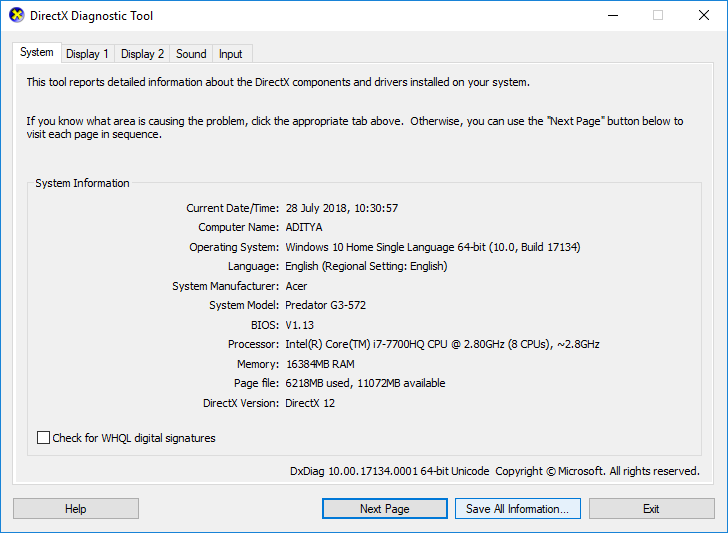
Diese Verbesserung der Benutzererfahrung führt uns zur Entwicklung von DirectX, einer Anwendungsprogrammierschnittstelle , die die Benutzererfahrung im Bereich von Spielen, Videos usw. verbessert hat.
Inhalt
Was ist das DirectX-Diagnosetool?
DirectX wird zum Erstellen und Bearbeiten von Grafiken und anderen Multimediaeffekten in Spielen oder Webseiten oder anderen ähnlichen Anwendungen verwendet, die auf dem Microsoft Windows-Betriebssystem ausgeführt werden.
Es ist keine externe Fähigkeit erforderlich, um mit DirectX zu arbeiten oder es auszuführen, die Fähigkeit ist in verschiedene Webbrowser integriert. Im Vergleich zur früheren DirectX-Version ist die aktualisierte Version ein fester Bestandteil des Microsoft Windows-Betriebssystems geworden.
Das DirectX-Diagnosetool hilft Windows-Benutzern bei der Identifizierung von Problemen im Zusammenhang mit Audio, Video, Anzeige und anderen damit verbundenen Problemen. Es arbeitet auch an der Leistung verschiedener Multimedia-Anwendungen. Dieses Tool hilft auch bei der Diagnose und Fehlerbehebung von Problemen, die bei den an das Gerät angeschlossenen Audio- und Videoplayern auftreten. Wenn Sie Probleme mit der Audio-, Video- oder Tonqualität Ihres Systems haben, können Sie das DirectX-Diagnosetool verwenden. Sie können das DirectX-Diagnosetool mithilfe der unten aufgeführten Methoden verwenden:
So verwenden Sie das DirectX-Diagnosetool in Windows 10
Stellen Sie sicher, dass Sie einen Wiederherstellungspunkt erstellen, nur für den Fall, dass etwas schief geht.
Es gibt verschiedene Möglichkeiten, auf ein bestimmtes Tool in Windows 10 zuzugreifen. Ebenso kann auf DirectX auf zwei Arten zugegriffen werden. Beide Wege sind wie folgt:
Methode 1: Starten Sie das DirectX-Diagnosetool mit der Suchfunktion
Sie können die Suchfunktion des Microsoft-Betriebssystems verwenden, um das DirectX-Diagnosetool zu starten.
1. Drücken Sie die Windows-Taste + S- Taste auf der Tastatur und geben Sie dxdiag in das Suchfeld ein .
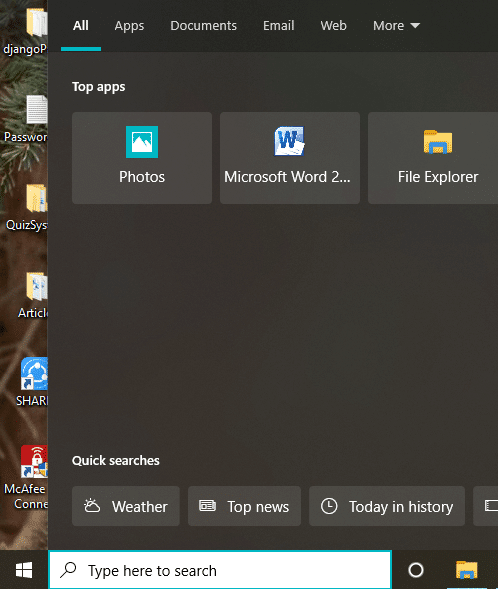
2.Klicken Sie, um die dxdiag- Option wie unten gezeigt zu öffnen .
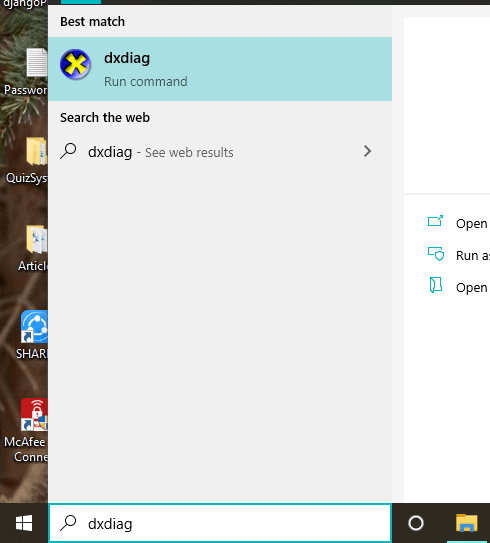
4.Sobald Sie auf dxdiag klicken , wird das DirectX-Diagnosetool auf Ihrem Bildschirm ausgeführt.
5.Wenn Sie das Tool zum ersten Mal verwenden, werden Sie aufgefordert, die digital signierten Treiber zu überprüfen . Klicken Sie auf Ja, um fortzufahren.

6.Sobald die Treiberprüfung abgeschlossen ist und die Treiber von den Windows Hardware Quality Labs von Microsoft genehmigt wurden , wird das Hauptfenster geöffnet.

7.Das Tool ist jetzt bereit und Sie können alle Informationen überprüfen oder ein bestimmtes Problem beheben.
Lesen Sie auch: Fix DirectX kann unter Windows 10 nicht installiert werden
Methode 2: Starten Sie das DirectX-Diagnosetool über das Dialogfeld Ausführen
Sie müssen die unten aufgeführten Schritte ausführen, um das DirectX-Diagnosetool mit der Rundialog-Box auszuführen:
1.Öffnen Sie das Dialogfeld Ausführen mit der Tastenkombination Windows-Taste + R- Tasten auf der Tastatur.
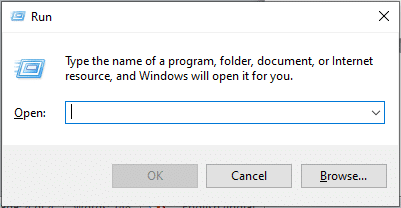
2.Geben Sie dxdiag.exe in das Dialogfeld ein.
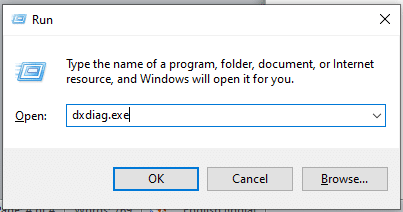
3.Klicken Sie auf die Schaltfläche OK und das DirectX- Diagnosetool wird gestartet.
4.Wenn Sie das Tool zum ersten Mal verwenden, werden Sie aufgefordert, die digital signierten Treiber zu überprüfen. Klicken Sie auf Ja .

5.Sobald die Treiberprüfung abgeschlossen ist und die Treiber von den Windows Hardware Quality Labs von Microsoft genehmigt wurden , wird das Hauptfenster geöffnet.

6.Das Tool ist nun bereit für die Fehlerbehebung gemäß Ihren Anforderungen.
Die Anzeige des DirectX-Diagnosetools auf dem Bildschirm hat vier Registerkarten. Aber oft werden mehr als eine Registerkarte für Elemente wie Display oder Sounds im Fenster angezeigt. Dies liegt daran, dass möglicherweise mehr als ein Gerät an Ihr System angeschlossen ist.
Jede der vier Registerkarten hat eine wesentliche Funktion. Die Funktionen dieser Registerkarten sind wie folgt aufgeführt:
#Tab 1: System-Tab
Die erste Registerkarte im Dialogfeld ist die Registerkarte System. Unabhängig davon, welches Gerät Sie mit Ihrem Gerät verbinden, wird die Registerkarte System immer angezeigt. Der Grund dafür ist, dass die Registerkarte System Informationen zu Ihrem Gerät anzeigt. Wenn Sie auf die Registerkarte Systeme klicken, werden Informationen zu Ihrem Gerät angezeigt. Informationen zu Betriebssystem, Sprache, Herstellerangaben und vieles mehr. Die Registerkarte System zeigt auch die auf Ihrem Gerät installierte Version von DirectX an.
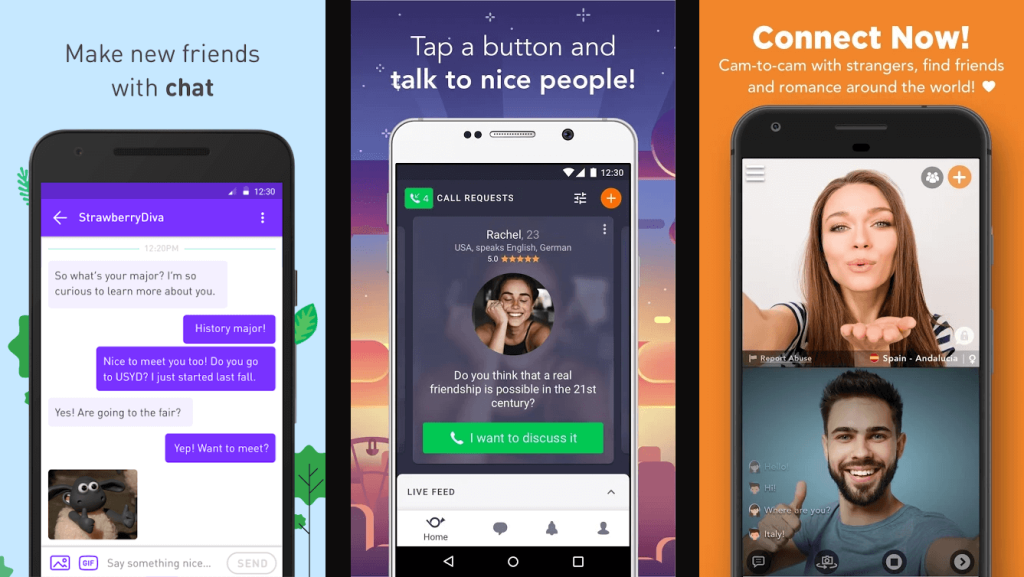
#Tab 2: Registerkarte „Anzeige“
Die Registerkarte neben der Registerkarte Systeme ist die Registerkarte Anzeige. Die Anzahl der Anzeigegeräte hängt von der Anzahl dieser Geräte ab, die an Ihr Gerät angeschlossen sind. Die Registerkarte Anzeige zeigt Informationen zu den angeschlossenen Geräten an. Informationen wie der Name der Karte, der Name des Herstellers, der Gerätetyp und andere ähnliche Informationen.
Am unteren Rand des Fensters sehen Sie ein Notizenfeld . Dieses Feld zeigt die Probleme an, die in Ihrem angeschlossenen Anzeigegerät erkannt wurden. Wenn keine Probleme mit Ihrem Gerät vorliegen, wird im Feld der Text Kein Problem gefunden angezeigt .
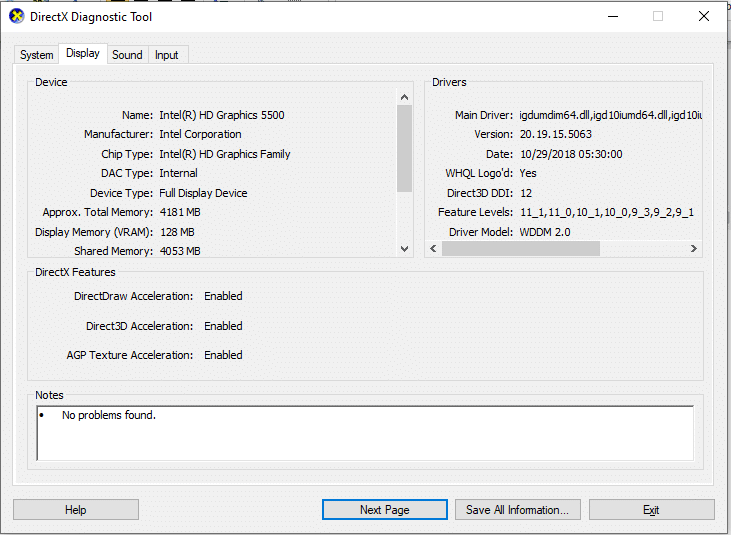
#Tab 3: Registerkarte „Sound“
Neben der Registerkarte Anzeige finden Sie die Registerkarte Ton. Wenn Sie auf die Registerkarte klicken, werden Ihnen Informationen über das an Ihr System angeschlossene Audiogerät angezeigt. Genau wie auf der Registerkarte Anzeige kann die Anzahl der Registerkarten Sound basierend auf der Anzahl der an Ihr System angeschlossenen Geräte erhöht werden. Diese Registerkarte zeigt Informationen wie den Namen des Herstellers, Hardwareinformationen usw. Wenn Sie wissen möchten, mit welchen Problemen Ihr Audiogerät konfrontiert ist, müssen Sie in das Feld Notizen schauen , dort werden alle Probleme aufgelistet. Wenn keine Probleme vorliegen, wird die Meldung Kein Problem gefunden angezeigt.
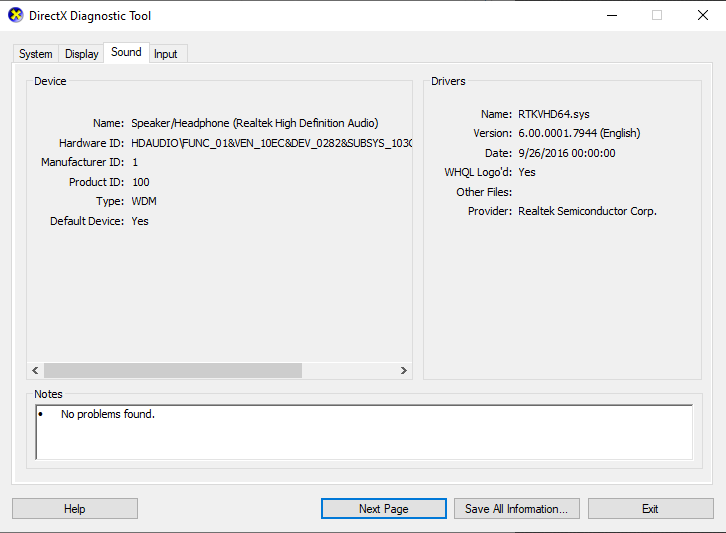
#Tab 4: Eingabe-Tab
Die letzte Registerkarte des DirectX-Diagnosetools ist die Registerkarte Eingabe, die Informationen zu den an Ihre Systeme angeschlossenen Eingabegeräten wie Maus, Tastatur oder ähnlichen Geräten anzeigt. Die Informationen umfassen den Status des Geräts, Controller-ID, Hersteller-ID usw. Das Notizfeld des DirectX-Diagnosetools zeigt die Probleme bei den an Ihr System angeschlossenen Eingabegeräten an.
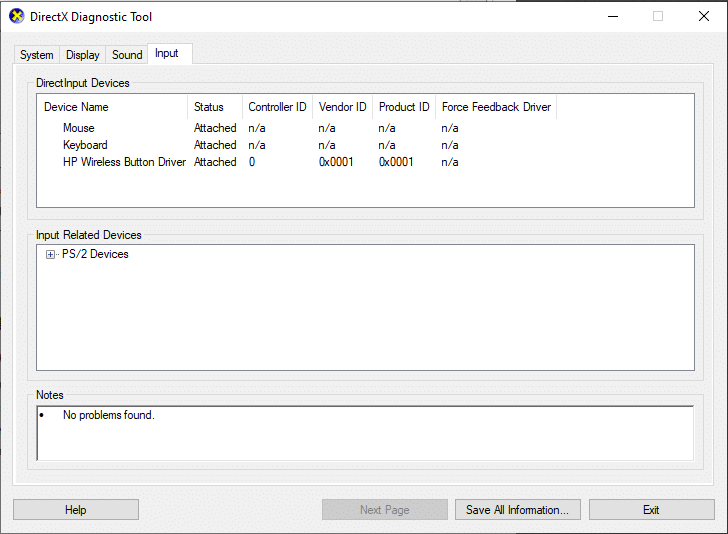
Sobald Sie mit der Suche nach Fehlern in Ihrem angeschlossenen Gerät fertig sind, können Sie die unten im Fenster angezeigten Schaltflächen verwenden, um nach Ihrer Wahl zu navigieren. Die Funktionen der Schaltflächen sind wie folgt aufgeführt:
1.Hilfe
Wenn beim Betrieb des DirectX-Diagnosetools ein Problem auftritt, können Sie die Hilfe-Schaltfläche im Tool verwenden, um nach Lösungen für Ihre Probleme zu suchen. Sobald Sie auf die Registerkarte klicken, gelangen Sie zu einem weiteren Fenster, in dem Sie Hilfe zu den an Ihr System angeschlossenen Geräten oder den Registerkarten des Diagnosetools erhalten.
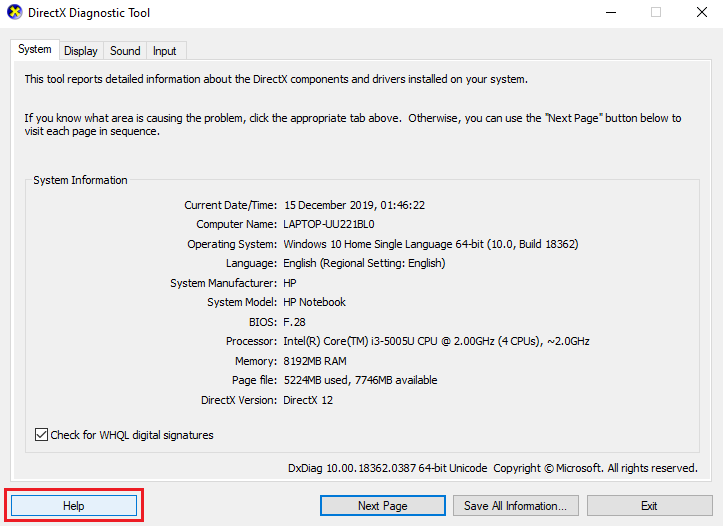
2.Nächste Seite
Diese Schaltfläche am unteren Rand des DirectX-Diagnosetools hilft Ihnen, zur nächsten Registerkarte im Fenster zu navigieren. Diese Schaltfläche funktioniert nur für die Registerkarten System, Anzeige oder Sound, da die Registerkarte Eingabe die letzte im Fenster ist.
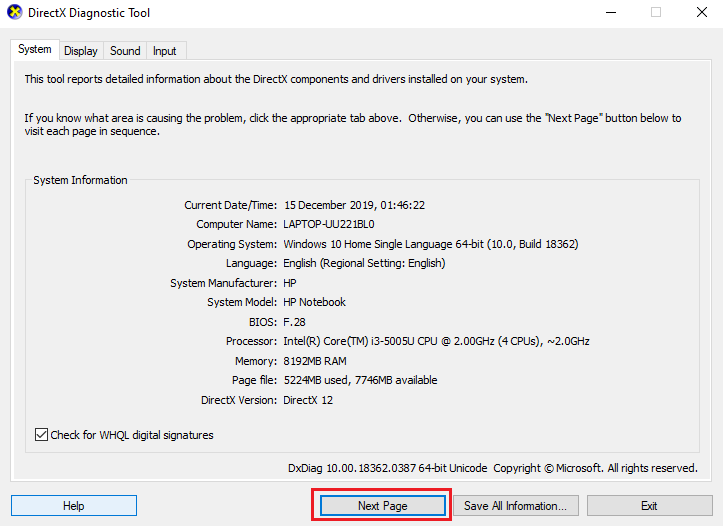
3.Speichern Sie alle Informationen
Sie können die auf jeder Seite des DirectX-Diagnosetools aufgelisteten Informationen speichern, indem Sie im Fenster auf die Schaltfläche Alle Informationen speichern klicken . Sobald Sie auf die Schaltfläche klicken, erscheint ein Fenster auf dem Bildschirm, in dem Sie den Ort auswählen können, an dem Sie die Textdatei speichern möchten.
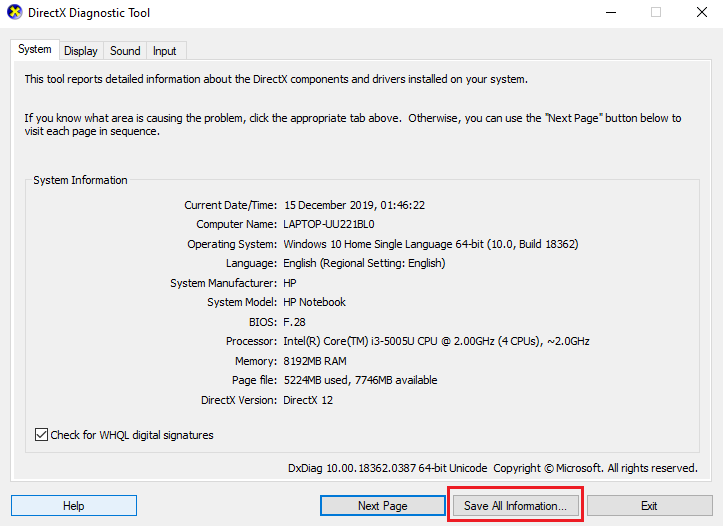
4.Beenden
Sobald Sie mit der Diagnose von Problemen der angeschlossenen Geräte fertig sind und alle Fehler überprüft haben. Sie können auf die Schaltfläche Beenden klicken und das DirectX-Diagnosetool beenden.
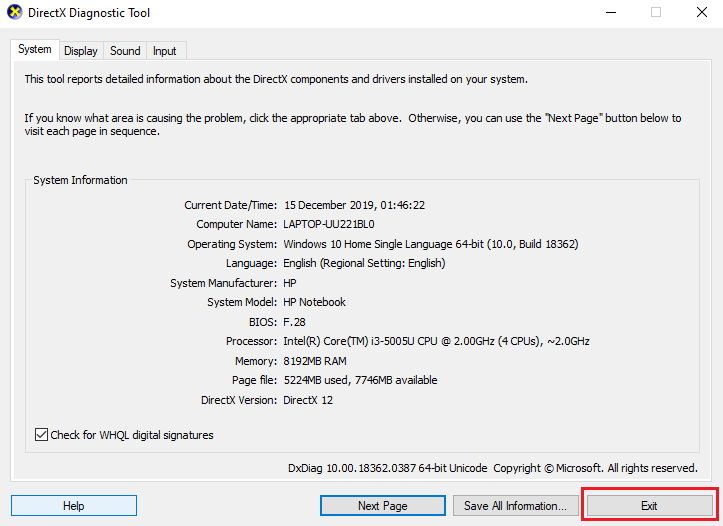
Bei der Suche nach Fehlerursachen erweist sich das DirectX-Diagnosetool als großer Vorteil. Dieses Tool kann Ihnen bei der Behebung von Fehlern im Zusammenhang mit DirectX und Geräten helfen, die mit Ihrem Computer verbunden sind.
Empfohlen:
Ich hoffe, die obigen Schritte waren hilfreich und Sie können das DirectX-Diagnosetool jetzt problemlos in Windows 10 verwenden . Wenn Sie noch Fragen zu diesem Tutorial haben, können Sie diese gerne im Kommentarbereich stellen und wir werden Ihnen auf jeden Fall weiterhelfen.